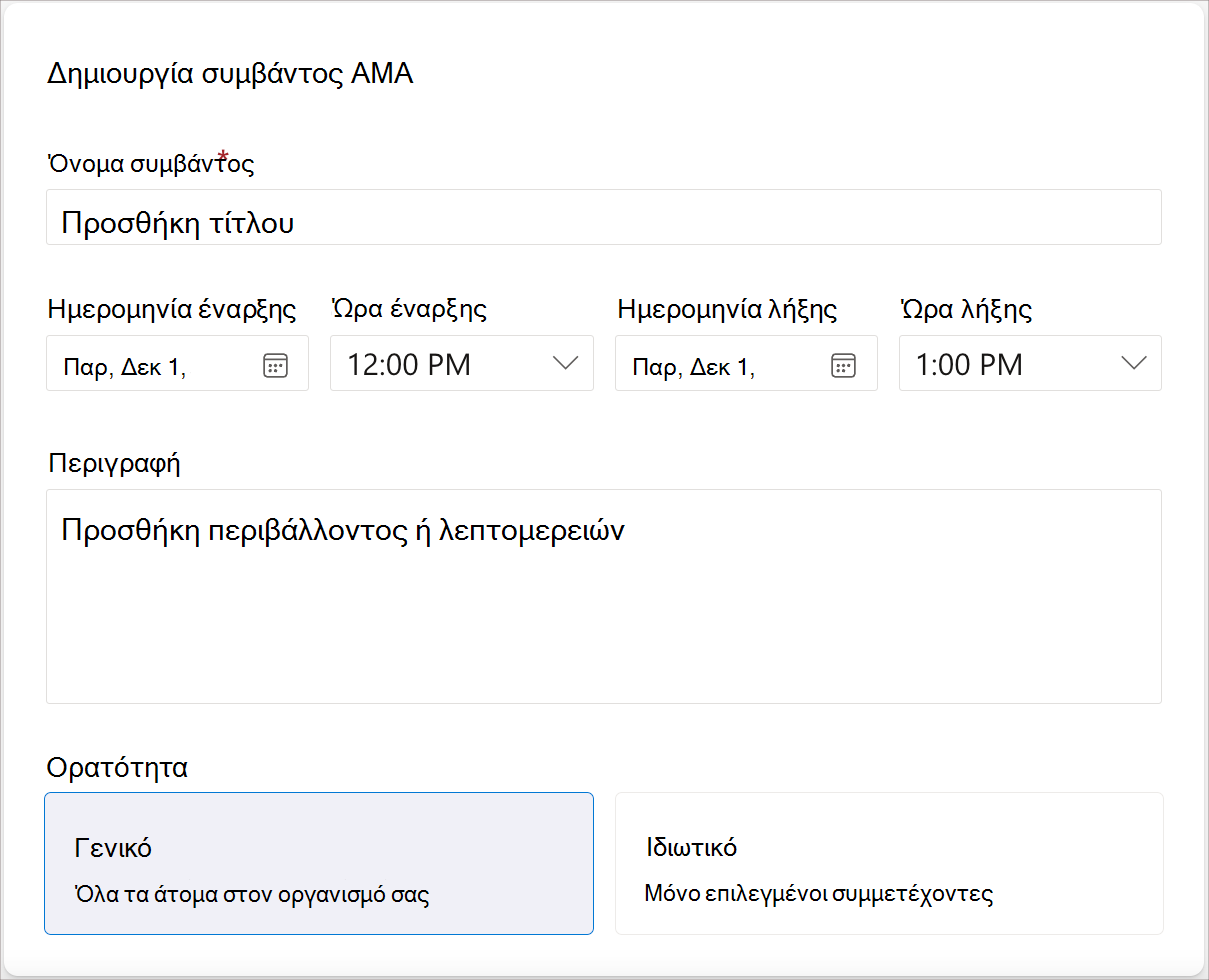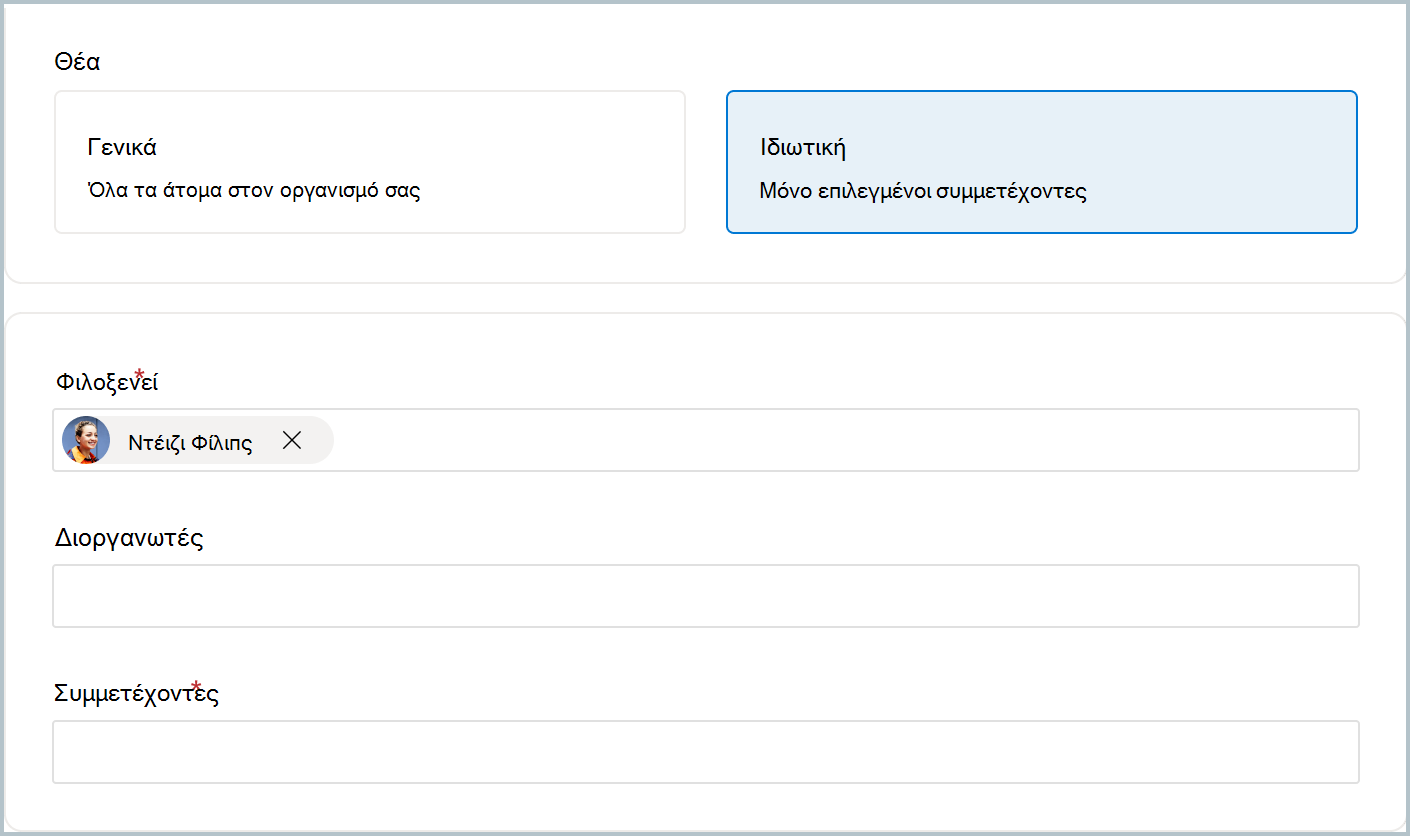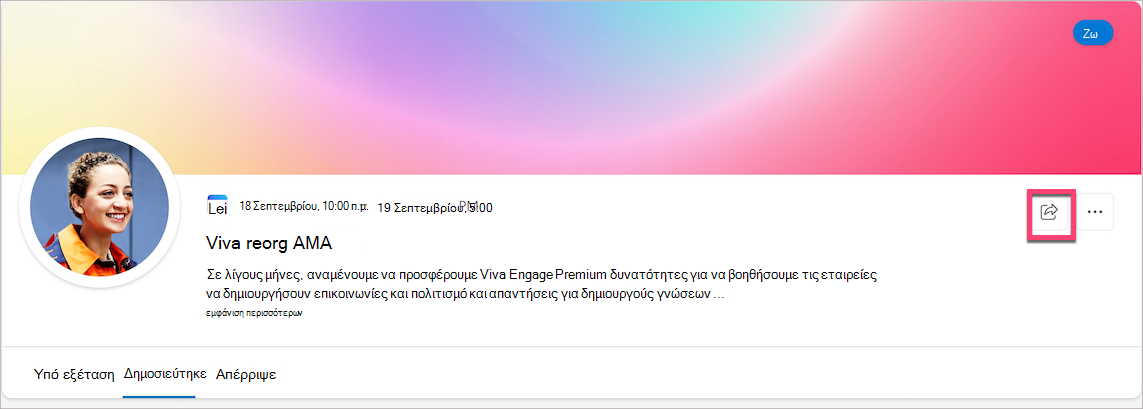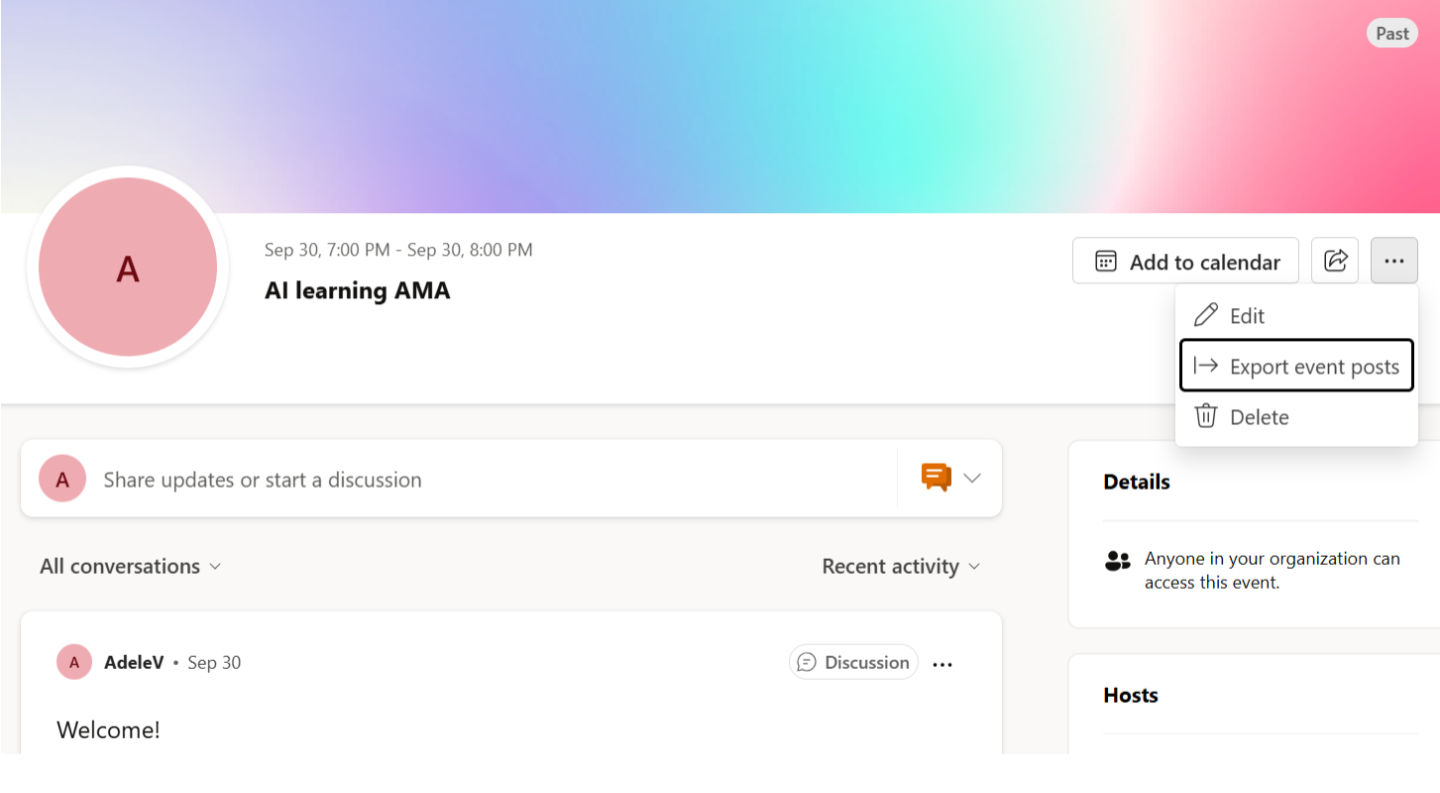Συμβάντα "Ρωτήστε με οτιδήποτε" στο Viva Engage
Ένα AMA (ρωτήστε με οτιδήποτε) είναι ένα προγραμματισμένο συμβάν όπου οι ηγέτες και οι υπάλληλοι συνδέονται για να κάνουν και να απαντούν σε ερωτήσεις. Πρόκειται για αμφίδρομη επικοινωνία: οι επικεφαλής δημιουργούν το χώρο για συνομιλίες και οι εργαζόμενοι καθοδηγούν την ατζέντα με τις ερωτήσεις τους. Μπορείτε να προσαρμόσετε τα AMAs για το κοινό για το οποίο προορίζεται και για το επίπεδο αλληλεπίδρασης. Αυτό το άρθρο σάς καθοδηγεί στις λεπτομέρειες της επιτυχημένης εγκατάστασης και συμμετοχής σε AMAs.
Δημιουργία συμβάντος AMA
Όταν δημιουργείτε ένα συμβάν AMA, αποδέχεστε το ρόλο του κεντρικού υπολογιστή ή του διοργανωτή. Οι οικοδεσπότες και οι διοργανωτές μπορούν να επεξεργαστούν και να διαγράψουν την εκδήλωση και να εποπτεύσουν τη συμμετοχή των συμμετεχόντων.
-
Επιλέξτε το κουμπί συν (+) δίπλα στην επιλογή Δημιουργία νέου AMA στη δεξιά πλευρά της προβολής αφήγησης ή στην προβολή αφήγησης του ηγέτη όπου θα πραγματοποιηθεί η εκδήλωση AMA.
-
Στη φόρμα Δημιουργία συμβάντος AMA, καθορίστε το όνομα του συμβάντος, τις ημερομηνίες έναρξης και λήξης, τις ώρες έναρξης και λήξης και την περιγραφή.
-
Για την Ορατότητα, επιλέξτε να προσκαλέσετε όλους τους χρήστες ή να προσκαλέσετε συγκεκριμένα άτομα και ομάδες. Η επιλογή Γενικά καθιστά το συμβάν διαθέσιμο σε όλους τους χρήστες στον οργανισμό. Το AMA προωθείται στους οπαδούς και το ακροατήριό σας, αλλά όχι σε όλους.
Το στοιχείο Ιδιωτικό σάς επιτρέπει να περιορίσετε το συμβάν AMA μόνο σε άτομα και ομάδες που επιλέγετε στο πεδίο Συμμετέχοντες.
Σημαντικό: Για να προσθέσετε μια ομάδα ή ομάδα ασφαλείας του Microsoft 365 στο πεδίο Συμμετέχων , πρέπει να έχετε δικαιώματα διαχειριστή για αυτήν την ομάδα. Για να προσθέσετε μια συνδεδεμένη ομάδα του Microsoft Teams στο πεδίο Συμμετέχοντες, πρέπει να είστε ο διαχειριστής της ομάδας Teams.
-
Καθορίστε τους κεντρικούς υπολογιστές και τους διοργανωτές από άτομα στον οργανισμό σας. Θα ειδοποιηθούν για τον ρόλο τους και θα έχουν την επιλογή να αρνηθούν.
-
Οι οικοδεσπότες είναι το πρόσωπο της εκδήλωσης και εμφανίζονται στην περιγραφή της εκδήλωσης.
-
Οι διοργανωτές βοηθούν στη εποπτεία των ερωτήσεων ή υποστηρίζουν τους οικοδεσπότες και διαχειρίζονται τη δραστηριότητα συμβάντων στο παρασκήνιο.
-
-
Καθορίστε τον τρόπο χειρισμού της συμμετοχής του ακροατηρίου.
-
Οι μετριοπαθείς ερωτήσεις επιτρέπουν στους οικοδεσπότες και τους διοργανωτές να βλέπουν τις ερωτήσεις πριν δημοσιευτούν επίσημα. Αφού ενεργοποιήσετε αυτήν τη ρύθμιση, είναι ενεργοποιημένη για όλη τη διάρκεια του συμβάντος και δεν μπορεί να απενεργοποιηθεί.
-
Τα δικαιώματα των συμμετεχόντων παρέχουν στους συμμετέχοντες διάφορα επίπεδα συμμετοχής και ανωνυμίας:
-
Μπορείτε να επιτρέψετε στους συμμετέχοντες να υποβάλλουν ανώνυμες δημοσιεύσεις και σχόλια, ενεργοποιώντας το διακόπτη ανώνυμων καταχωρήσεων και ανώνυμων σχολίων .
Μια ανώνυμη δημοσίευση ή σχόλιο δεν συσχετίζεται με τον συμμετέχοντα και δεν μπορεί να εντοπιστεί από τον οργανισμό, συμπεριλαμβανομένης της συμμόρφωσης. Οι επόπτες μπορούν να απενεργοποιήσουν τη δυνατότητα ανά πάσα στιγμή. Μετά από αυτό, οι προηγούμενες ανώνυμες ερωτήσεις και σχόλια παραμένουν ανώνυμα.
Τα σχόλια και οι αντιδράσεις σε ανώνυμες ερωτήσεις δεν είναι ανώνυμα. Οι αντιδράσεις σε ανώνυμα σχόλια επίσης δεν είναι ανώνυμες. Συνιστάται να απενεργοποιήσετε τις αντιδράσεις για να διατηρήσετε την ανωνυμία.
Σημείωση: Εάν ενεργοποιήσετε την εποπτεία, μπορείτε να εποπτεύετε ανώνυμες δημοσιεύσεις, αλλά δεν μπορείτε να εποπτεύετε ανώνυμα σχόλια.
-
-
-
Προσαρμόστε τις προσκλήσεις ημερολογίου του κεντρικού υπολογιστή και του διοργανωτή και τις ειδοποιήσεις του Teams.
Σημαντικό: Αφού δημιουργήσετε την πρόσκληση, δεν μπορείτε πλέον να αλλάξετε τη ρύθμιση πρόσκλησης ημερολογίου.
Βέλτιστες πρακτικές
Οι κεντρικοί υπολογιστές και οι διοργανωτές μπορούν να βελτιώσουν την εμπειρία AMA εφαρμόζοντας μία ή περισσότερες από τις ακόλουθες βέλτιστες πρακτικές.
|
Καρφίτσωμα μιας δημοσίευσης συζήτησης εκ των προτέρων |
Καλώς ορίσατε και ενημερώστε τους συμμετέχοντες σχετικά με την επερχόμενη AMA σας με μια καρφιτσωμένη δημοσίευση συζήτησης. Εάν είστε επικεφαλής ή πληρεξούσιος, καρφιτσώστε μια δημοσίευση ανακοίνωσης.
|
|
Εποπτεία του AMA |
Το φιλτράρισμα ακατάλληλων ερωτήσεων και ερωτήσεων εκτός θέματος εξασφαλίζει ότι το συμβάν AMA παραμένει σε καλό δρόμο και αξιοποιεί καλύτερα το χρόνο όλων των χρηστών. Η ρύθμιση ερωτήσεων σάς επιτρέπει να εξετάζετε ερωτήσεις πριν εμφανιστούν στην τροφοδοσία AMA με τις οποίες μπορούν να συμμετέχουν όλοι. (Σε αμάξωμα χωρίς ρύθμιση, όλες οι ερωτήσεις εμφανίζονται αυτόματα στην τροφοδοσία AMA.)
|
|
Επισήμανση "Βέλτιστων απαντήσεων" |
Πάντα να επισημαίνετε την απάντηση ενός ηγέτη και ενός ειδικού ως την Καλύτερη απάντηση. Αυτό σας βοηθά με δύο τρόπους: ενισχύει τη μέτρηση για τις απαντημένες ερωτήσεις και σας επιτρέπει να φιλτράρετε με βάση αναπάντητες ερωτήσεις και να βρίσκετε ερωτήσεις που χρειάζονται απάντηση.
|
|
Έλεγχος της ανάλυσης |
Παρακολουθώντας την ανάλυση σε όλη τη διάρκεια της εκδήλωσης, μπορείτε να παρακολουθήσετε τις τάσεις δέσμευσης να αλλάζουν με την πάροδο του χρόνου και να μετρήσετε τη συνολική επίδραση του συμβάντος. Στο τέλος της εκδηλωσής σας, εξετάστε τα αναλυτικά στοιχεία και αναφέρετε τα κατά το σχεδιασμό μελλοντικών συμβάντων.
|
Κοινή χρήση, επεξεργασία ή διαγραφή AMA
Χρησιμοποιήστε τις δυνατότητες σύνδεσης Κοινή χρήση στην Προβολή αφήγησης και Αντιγραφή για να ανακοινώσετε το AMA σε δημοφιλή κανάλια επικοινωνίας, όπως μεγάλες ομαδικές συνομιλίες, κοινότητες και διανομές ηλεκτρονικού ταχυδρομείου. Μπορείτε να επεξεργαστείτε δικαιώματα ή να διαγράψετε ένα AMA, επιλέγοντας το εικονίδιο Περισσότερα στη σελίδα AMA.
Συμμετοχή σε AMA
Οι συμμετέχοντες μπορούν να παρακολουθήσουν μια εκδήλωση AMA εισάγοντας απευθείας μέσω της σύνδεσης AMA που αποστέλλεται από τον επικεφαλής /διοργανωτή AMA ή μέσω της ενότητας συμβάντων AMA στο δεξιό παράθυρο περιήγησης στην Προβολή αφήγησης του ηγέτη. Μπορείτε να συμμετέχετε σε AMAs με επιδοκιμασίες, απαντήσεις και αντιδράσεις σε ερωτήσεις.
-
Στην αρχική οθόνη Viva Engage, αναζητήστε την Προβολή αφήγησης του ηγέτη.
-
Μόλις βρεθείτε στην Προβολή αφήγησης του ηγέτη, επιλέξτε Προβολή περισσότερων AMAs στην ενότητα συμβάντων AMA.
Προσθήκη AMA στο ημερολόγιό σας
Οι συμμετέχοντες μπορούν να προσθέσουν ένα συμβάν AMA στο ημερολόγιό τους. Οποιοσδήποτε μπορεί να προσθέσει AMAs στο οικιακό του δίκτυο. Αφού προστεθεί, το AMA εμφανίζεται στο ημερολόγιό σας ως σύσκεψη 30 λεπτών.
Σημείωση: Εάν διαγράψετε την πρόσκληση ημερολογίου, η σελίδα AMA εξακολουθεί να εμφανίζεται ως Προστέθηκε. Επιπλέον, εάν ο διοργανωτής αλλάξει την ώρα ή την ημερομηνία του συμβάντος AMA, η πρόσκληση ημερολογίου δεν ενημερώνεται.
Ανάλυση AMA
Οι διοργανωτές και οι οικοδεσπότες μπορούν να προβάλουν αναλύσεις για τη σελίδα συμβάντων AMA. Ενημέρωση ανάλυσης σε πραγματικό χρόνο, που εμφανίζει μια σύνοψη των συμμετεχόντων, τις δεσμεύσεις κατά τη διάρκεια της εκδήλωσης και ερωτήσεις που τέθηκαν πριν και μετά την εκδηλωση. Μια χρονική σήμανση στο κάτω μέρος της κάρτας σύνοψης ανάλυσης εμφανίζει την τελευταία ανανέωση των δεδομένων.
Οι δεσμεύσεις περιλαμβάνουν ερωτήσεις που τίθενται, απαντήσεις, επιδοκιμάσεις και τυχόν έντονες αντιδράσεις σε ερωτήσεις. Η συμμετοχή ανώνυμου χρήστη εξαιρείται από το ποσοστό των συμμετεχόντων που ασχολούνται με τον υπολογισμό.
Εξαγωγή καταχωρήσεων συμβάντων
Οι διοργανωτές και οι συν-διοργανωτές μπορούν να εξαγάγουν δημοσιεύσεις συμβάντων από την τροφοδοσία AMA κατά μήκος του κύκλου ζωής της εκδήλωσης από το μενού Περισσότερα . Μπορείτε να κάνετε λήψη της δραστηριότητας δημοσιεύσεων συμβάντος με τη μορφή αρχείου .CSV.
Κάθε εγγραφή στο αρχείο CSV που λήφθηκε περιέχει τα ακόλουθα πεδία:
-
Τύπος: Εάν η δημοσίευση ήταν συζήτηση, ερώτηση ή σχόλιο
-
Περιεχόμενο: Τα ακριβή λόγια κάθε δημοσίευσης.
-
Νομός: Εάν η δημοσίευση ήταν υπό εξέταση, δημοσιεύθηκε ή απορρίφθηκε
-
Πλήθος αντιδράσεων: Ο συνολικός αριθμός αντιδράσεων στη συνομιλία
-
Πλήθος επιδοκιμασιών: Ο συνολικός αριθμός επιδοκιμασιών στη συνομιλία
-
Πηγή: Εάν η δημοσίευση έγινε από διοργανωτή ή συμμετέχοντα
-
Ταυτότητα: Το άτομο που υπέβαλε μια δημοσίευση
-
Χρονική σήμανση: Τι ώρα υποβλήθηκε κάθε δημοσίευση
-
Αναγνωριστικό συνομιλίας: Ένας μοναδικός αριθμός που έχει εκχωρηθεί σε μια συγκεκριμένη δημοσίευση
-
Απάντηση στο αναγνωριστικό: Το αναγνωριστικό συνομιλίας της δημοσίευσης στην οποία αποκρίθηκε ένα σχόλιο
Το ληφθέντα αρχείο περιέχει δημοσιεύσεις από τις προηγούμενες 28 ημέρες. Το παλαιότερο περιεχόμενο δεν θα είναι διαθέσιμο στο αρχείο, αλλά παραμένει στην τροφοδοσία AMA.
Οι διαχειριστές δικτύου μπορούν να διαχειριστούν την πρόσβαση σε αυτήν τη δυνατότητα σε επίπεδο μισθωτή, μεταβαίνοντας στις Ρυθμίσεις και ανοίγοντας το Κέντρο Engage Διαχείριση. Επιλέξτε Διαχείριση ρυθμίσεις > Ρυθμίσεις μισθωτή > Διαχείριση περιεχομένου. Η διαχείριση περιεχομένου είναι ενεργοποιημένη από προεπιλογή, αλλά μπορείτε να την απενεργοποιήσετε. Εάν απενεργοποιήσετε τη ρύθμιση, οι διοργανωτές των συμβάντων Engage δεν μπορούν να κάνουν λήψη δημοσιεύσεων συμβάντων.
Συνήθεις ερωτήσεις
Ποια είναι τα καλά θέματα για τις AMAs;
Οι amas είναι ένας εξαιρετικός τρόπος για να αντιμετωπίσετε κορυφαία θέματα στον οργανισμό. Βλέπουμε χρήστες να φιλοξενούν AMAs σχετικά με τη στρατηγική της εταιρείας, τους οργανισμούς και τα ανεπίσημα θέματα, όπως η γνωριμία με έναν νέο ηγέτη σε έναν οργανισμό. Άλλες χρήσεις για τις AMAs περιλαμβάνουν μια ειδική AMA κοινότητας/ομάδας ή έναν ειδικό θεματικού θέματος AMA για ανταλλαγή γνώσεων.
Για τι είναι τα σενάρια για τα οποία μπορώ να χρησιμοποιήσω amas;
Εκτός από το παραδοσιακό AMA "Reddit style" στο οποίο ο οικοδεσπότης λαμβάνει και απαντά σε ερωτήσεις μέσω κειμένου για μια καθορισμένη περίοδο, τα AMAs είναι επίσης ιδανικά για τα ακόλουθα σενάρια:
-
Συλλογή ερωτήσεων για απάντηση κατά τη διάρκεια ζωντανού Q&A
-
Συγκεντρώστε και απαντήστε σε ερωτήσεις από το ακροατήριό σας μετά από μια σύσκεψη, ένα δημαρχείο ή όλα τα χέρια
-
Ορίστε την AMA για μεγαλύτερη διάρκεια, ώστε να είναι δυνατή η συμμετοχή από διαφορετικές ζώνες ώρας και να έχετε μια ανοιχτή συνομιλία για να μετρήσετε το συναίσθημα για ένα συγκεκριμένο θέμα
Μπορώ να εκτελέσω ένα συμβάν AMA παράλληλα με μια ζωντανή σύσκεψη/ζωντανή εκδήλωση/σύσκεψη teams;
Μπορείτε να χρησιμοποιήσετε amas για να συλλέξετε ερωτήσεις εκ των προτέρων, κατά τη διάρκεια και μετά από μια σύσκεψη. Οι amas δεν έχουν στοιχείο βίντεο στο Viva Engage, επομένως είναι μια καθαρά εμπειρία που βασίζεται σε κείμενο, αλλά μπορείτε να κάνετε αναφορά στο AMA ή στην κοινή χρήση οθόνης της σελίδας κατά τη διάρκεια της σύσκεψης.
Πόσο καιρό θα πρέπει να είναι ένα AMA;
Η ρύθμιση AMA σάς επιτρέπει να επιλέξετε οποιαδήποτε ώρα έναρξης/λήξης. Μπορείτε να ρυθμίσετε μια AMA που διαρκεί μερικές ώρες ή για μια εβδομάδα και πέραν αυτής. Τα μικρότερα AMAs που διαρκούν μερικές ώρες είναι ιδανικά για πιο συγχρονισμένες συνομιλίες, ενώ τα μεγαλύτερα AMAs επιτρέπουν μεγαλύτερη ευελιξία σε διαφορετικές ζώνες ώρας και περισσότερο χρόνο για τους συμμετέχοντες να ανακαλύψουν το AMA και να συμμετάσχουν στη συνομιλία.
Ποιος μπορεί να δημιουργεί και να ασχολείται με AMAs;
Οι amas είναι διαθέσιμες σε όλους τους χρήστες στο δίκτυο Viva Engage σας. Κάθε χρήστης μπορεί να δημιουργήσει ένα AMA ή να κάνει ερωτήσεις και να συμμετάσχει σε ένα AMA που έχει εντοπιστεί. Τα AMAs και το περιεχόμενό τους είναι ανιχνεύσιμα από όλους τους χρήστες σε ένα δίκτυο.
Πώς συσχετίζεται ένα συμβάν AMA με μια τοποθεσία Viva Engage;
Η εκδήλωση AMA επισυνάπτεται στην Προβολή αφήγησης του διοργανωτή, αλλά το AMA μπορεί να τεθεί σε κοινή χρήση με μια Κοινότητα για μεγαλύτερη συμμετοχή και ορατότητα.
Οι ερωτήσεις από το AMA ρέουν στην τροφοδοσία αφήγησης του διοργανωτή;
Όλες οι συνομιλίες σε ένα συμβάν AMA παραμένουν στη σελίδα συμβάντος AMA. Οι ερωτήσεις δεν ρέουν στην τροφοδοσία προβολής αφήγησης.
Εάν δημοσιεύσω την ερώτησή μου ανώνυμα στην AMA, θα εντοπιστούν τα στοιχεία μου από τη Microsoft ή από κάποιον διαχειριστή Viva;
Όχι. Η δημοσίευση ως Ανώνυμος είναι πραγματικά ανώνυμη. Η ταυτότητά σας δεν καταγράφεται σε κανένα αρχείο καταγραφής εντοπισμού, εξαγωγή στη Microsoft ή σε δίκτυο μισθωτή.
Τι τύπους ειδοποιήσεων λαμβάνουν οι διοργανωτές και οι συμμετέχοντες;
Viva Engage ειδοποιήσεις καμπάνας αποστέλλονται όταν:
-
Ένας διοργανωτής ή ένας κεντρικός υπολογιστής λαμβάνει μια νέα ερώτηση
-
Ένας διοργανωτής ή ένας κεντρικός υπολογιστής ειδοποιείται ότι το AMA του ξεκινά σύντομα
-
Οι ακόλουθοι ενός οικοδεσπότη ή το ακροατήριο του ηγέτη ειδοποιούνται ότι ένα AMA ξεκινά σύντομα
-
Δημοσιεύεται η ερώτηση ενός χρήστη (σε εποπτευόμενες ερωτήσεις&Α)
-
Η ερώτηση ή η απάντηση ενός χρήστη λαμβάνει απάντηση
-
Η απάντηση ενός χρήστη επισημαίνεται ως η καλύτερη απάντηση
Viva Engage μηνύματα εισερχομένων αποστέλλονται όταν:
-
Ένας χρήστης έχει κάνει κοινοποίηση ή @mentioned σε ένα νήμα
-
Ένας χρήστης λαμβάνει μια απάντηση στην ερώτησή του
-
Το νήμα στο οποίο παρακολουθείτε ή απαντάτε λαμβάνει απάντηση από άλλο χρήστη
Οι ειδοποιήσεις καμπάνας δραστηριότητας του Teams αποστέλλονται όταν:
-
Ένας χρήστης έχει κάνει κοινοποίηση ή @mentioned σε ένα νήμα
-
Ένας χρήστης λαμβάνει μια απάντηση στην ερώτησή του
-
Ένας χρήστης λαμβάνει απάντηση από το διοργανωτή μετά την επίκληση μιας ερώτησης
-
Ένας διοργανωτής ή ένας κεντρικός υπολογιστής λαμβάνει μια νέα ερώτηση
-
Ένας διοργανωτής ή ένας κεντρικός υπολογιστής ειδοποιείται ότι το AMA του ξεκινά σύντομα